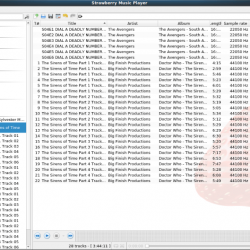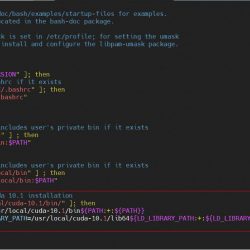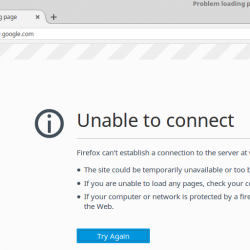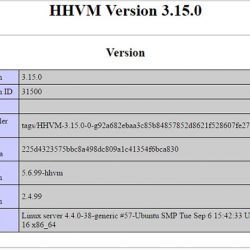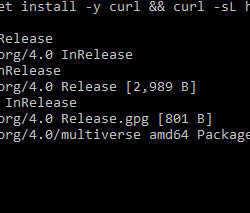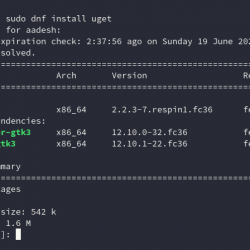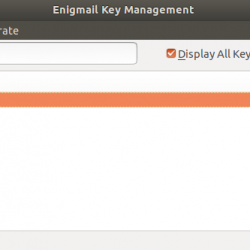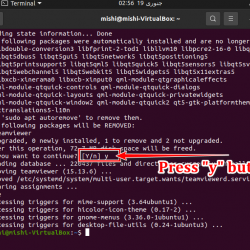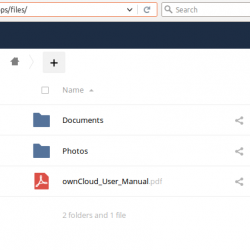Linux Mint 每两年发布一次主要版本(例如 Mint 19),每六个月左右发布一次次要版本(例如 Mint 19.1、19.2 等)。 您可以自行升级 Linux Mint 版本,也可以自动更新次要版本。
在所有这些版本之间,您可能想知道您使用的是哪个 Linux Mint 版本。 了解版本号也有助于确定特定软件是否可用于您的系统,或者您的系统是否已达到使用寿命。
您可能需要 Linux Mint 版本号的原因可能有很多,您可以通过多种方式获取此信息。 让我向您展示获取 Mint 版本信息的图形和命令行方式。
使用终端检查 Linux Mint 版本号的方法
我将介绍几种使用非常简单的命令检查 Linux Mint 版本号和代号的方法。 你可以开一个 终端 来自 菜单 或按 CTRL+ALT+T (默认热键)。
这 最后两个条目 在此列表中还输出 Ubuntu 版本 您当前的 Linux Mint 版本基于。
1. /etc/问题
从最简单的 CLI 方法开始,您可以打印出 /etc/问题 检查你的 版本号 和 代码名称:
[email protected]:~$ cat /etc/issue Linux Mint 19.2 Tina n l2.主机名
这个单一的命令(主机名) 打印的信息与在 系统信息. 你可以看到你的 操作系统 (和 版本号),以及您的 内核版本.3.
3.lsb_release
lsb_release 是一个非常简单的 Linux 实用程序,用于检查有关您的发行版的基本信息:
[email protected]:~$ lsb_release -a No LSB modules are available. Distributor ID: LinuxMint Description: Linux Mint 19.2 Tina Release: 19.2 Codename: tina笔记: 我用 –一个 标签打印所有参数,但您也可以使用 -s 简而言之, -d 用于描述等(检查 人 lsb_release 对于所有标签)。
4./etc/linuxmint/信息
这不是命令,而是任何 Linux Mint 安装上的文件。 只需使用 cat 命令将其内容打印到您的终端并查看您的 发行号 和 代码名称.
5. 使用 /etc/os-release 来获取 Ubuntu 代号
Linux Mint 基于 Ubuntu。 每个 Linux Mint 版本都基于不同的 Ubuntu 版本。 了解您的 Linux Mint 版本基于哪个 Ubuntu 版本在您必须使用 Ubuntu 代号同时添加存储库的情况下(例如,当您需要在 Linux Mint 中安装最新的 Virtual Box 时)很有帮助。
操作系统发布 是另一个类似的文件 信息,显示您的代号 Ubuntu 发布你的 Linux Mint 所基于的。
6. 使用 /etc/upstream-release/lsb-release 仅获取 Ubuntu 基本信息
如果你只 想查看有关的信息 Ubuntu 基础,输出 /etc/upstream-release/lsb-release:
[email protected]:~$ cat /etc/upstream-release/lsb-release DISTRIB_ID=Ubuntu DISTRIB_RELEASE=18.04 DISTRIB_CODENAME=bionic DISTRIB_DESCRIPTION="Ubuntu 18.04 LTS"额外提示:您可以使用以下命令检查 Linux 内核版本 无名 命令:
[email protected]:~$ uname -r 4.15.0-54-generic笔记: -r 代表 发布,但是您可以检查其他标志 人名.
使用 GUI 检查 Linux Mint 版本信息
如果您对终端和命令不满意,可以使用图形方法。 如您所料,这个非常简单。
打开 菜单 (左下角)然后转到 首选项 > 系统信息:
或者,您可以在菜单中搜索 系统信息:
在这里你可以看到你的操作系统(包括版本号)、你的内核和你的 DE 的版本号:
包起来
我已经介绍了一些不同的方法,您可以快速检查您正在运行的 Linux Mint 版本的版本和名称(以及 Ubuntu 基础和内核)。 我希望这个初学者教程对您有所帮助。 在评论中让我们知道您最喜欢哪种方法!